
In diesem Artikel haben wir die notwendigen Schritte zur Installation und Konfiguration von Geany auf Ubuntu 18.04 LTS erklärt. Bevor Sie mit diesem Tutorial fortfahren, vergewissern Sie sich, dass Sie als Benutzer mit sudo-Berechtigungen angemeldet sind. Alle Befehle in diesem Tutorial sollten als Nicht-Root-Benutzer ausgeführt werden.
Geany ist ein leichter, kostenloser, plattformübergreifender Texteditor und eine integrierte Entwicklungsumgebung (IDE). Es basiert auf GTK+ und verfügt über eine Fülle von Funktionen. Das Designziel dieses Tools ist die Bereitstellung eines schnellen und stabilen Texteditors. Es wird häufig von normalen Desktop-Benutzern und Programmierern verwendet, um ihren Code zu schreiben. Es unterstützt eine große Anzahl moderner Programmiersprachen und funktioniert einwandfrei auf den Betriebssystemen Linux, Windows, Mac OS, Free BSD und Solaris.
Installieren Sie Geany auf Ubuntu
Schritt 1. Bevor Sie mit der Installation eines Pakets auf Ihrem Ubuntu-Server beginnen, empfehlen wir immer, sicherzustellen, dass alle Systempakete aktualisiert sind.
sudo apt update sudo apt upgrade
Schritt 2. Installation von Geany auf Ubuntu 18.04 LTS.
Führen Sie den folgenden Befehl aus, um Geany PPA auf Ubuntu zu konfigurieren:
sudo add-apt-repository ppa:geany-dev/ppa sudo apt update
Installieren Sie dann Geany auf Ubuntu:
sudo apt install geany geany-plugins-common
Schritt 3. Starten Sie Geany.
Um Geany zu starten, gehen Sie zum Suchfeld auf der Startseite des Dashboards und geben Sie „Geany“ ein, klicken Sie auf das Geany-Launcher-Symbol:
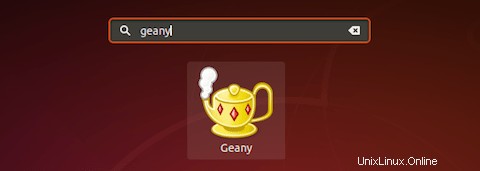
Das ist alles, was Sie tun müssen, um den Geany-Texteditor unter Ubuntu 18.04 zu installieren. Ich hoffe, Sie finden diesen schnellen Tipp hilfreich. Wenn Sie Fragen oder Anregungen haben, können Sie unten einen Kommentar hinterlassen.